如何在 Windows 和 Mac 上為 MP3 文件添加和編輯標籤
您是否曾經遇到過想在車上播放歌曲但找不到正確曲目的情況?大多數時候,汽車上的收音機界面不會顯示 MP3 的準確信息。您只能通過耳朵識別它們。但是,這很耗時,因為您需要聽每首歌曲才能找到合適的音樂播放。解決此問題的有效方法之一是修改 MP3 文件的數據,例如標題、專輯、流派等。今天,我們來看看最好的 MP3 元數據編輯器.找出哪些候選人最符合您的要求。

- 第 1 部分。 為什麼要編輯 MP3 元數據
- 第 2 部分。 在 Windows 和 Mac 上標記和編輯 MP3 的最佳 MP3 元數據編輯器
- 第 3 部分。 MP3 最佳元數據編輯器的表格比較
- 第 4 部分。 MP3 元數據編輯器的常見問題解答
第 1 部分。 為什麼要編輯 MP3 元數據
眾所周知,網上有很多資源,人們可以在其中隨心所欲地獲得音樂。您會遇到相同的情況,即使用具有誤導性數據的音樂。信息可能會混淆,尤其是歌曲的元數據,例如專輯、年份、歌曲名稱、聲音類別、流派等等。如果您關心的是找到合適的歌曲立即播放,這可能會給您帶來很大的不便。這就是開發 MP3 元數據編輯器的原因。它不僅可以幫助您即時定位音樂,還有助於組織和整理 MP3 文件。幸運的是,可以在網絡上搜索到很多元數據編輯器的資源。在這裡,我們將向您展示適用於 Mac 和 Windows PC 的最佳在線 MP3 元數據編輯器。
第 2 部分。 在 Windows 和 Mac 上標記和編輯 MP3 的最佳 MP3 元數據編輯器
1. Vidmore Video Converter Ultimate
Vidmore視頻轉換 是用於編輯歌曲元數據的出色工具。它可以有效地修改音樂的信息,包括標題、藝術家、作曲家,甚至封面。擁有此工具可讓您識別曲目信息,而無需擔心音樂文件的格式。這支持 MP3、WMA、WMV 和 AVI。要展示如何在 Mac 或 Windows 上使用此 MP3 元數據編輯器,您可以參考以下步驟
要展示如何在 Mac 或 Windows 上使用此 MP3 元數據編輯器,您可以參考以下步驟。
步驟 1. 安裝 MP3 元數據編輯器
最初,您需要從其官方網站獲取該程序才能使用它。運行程序並打開 媒體元數據編輯器.啟動該工具後,轉到 工具箱 並點擊 媒體元數據編輯器 菜單。
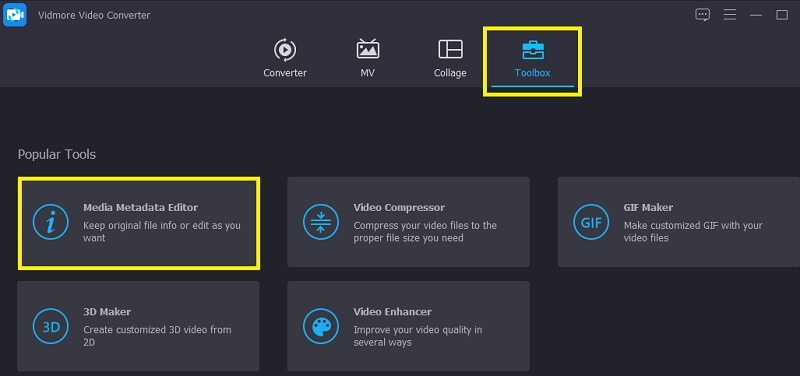
步驟 2. 上傳 MP3 文件
打開媒體元數據編輯器後,系統會要求您將 MP3 文件添加到該工具中。為此,請單擊 加 簽名按鈕並選擇您需要編輯元數據的文件。
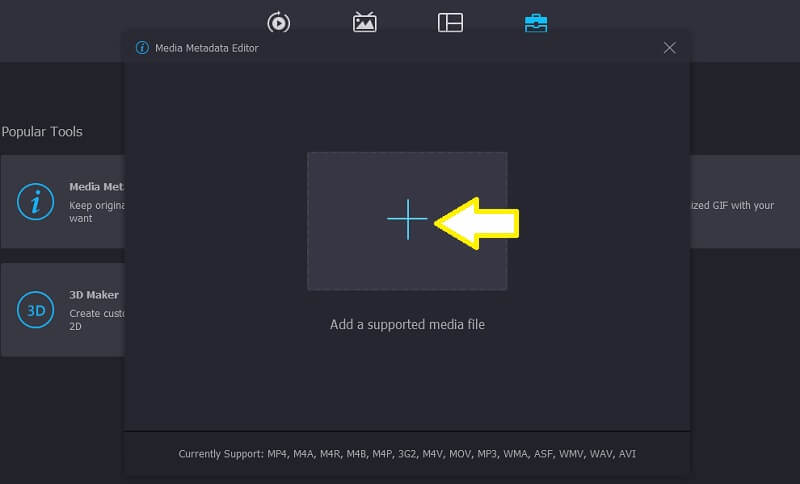
步驟 3. 編輯 MP3 元數據
確定需要修改的元數據。單擊與所選元數據對應的字段並鍵入適當的信息。您還可以根據需要更改或為音樂曲目添加封面。只需點擊 加 與圖標相關的 覆蓋 並拍攝您選擇的快照。最後,點擊 救 按鈕以反映所有更改。
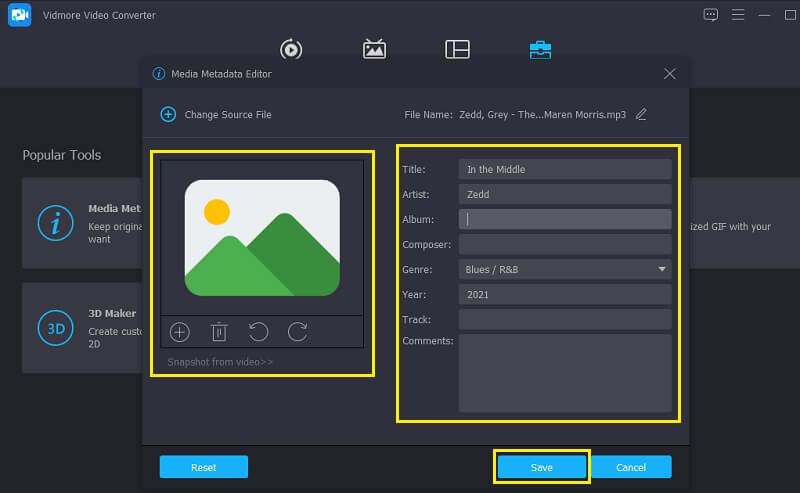
步驟 4. 檢查修改後的 MP3
完成所有步驟後,您可以仔細檢查 MP3 文件是否已成功更改元數據。您可以通過轉到保存 MP3 的文件夾來執行此操作。右鍵單擊該文件並選擇 物產.要檢查元數據,請轉到詳細信息選項卡。在那裡您將能夠查看不同的元數據,包括標題、專輯、年份、藝術家等。
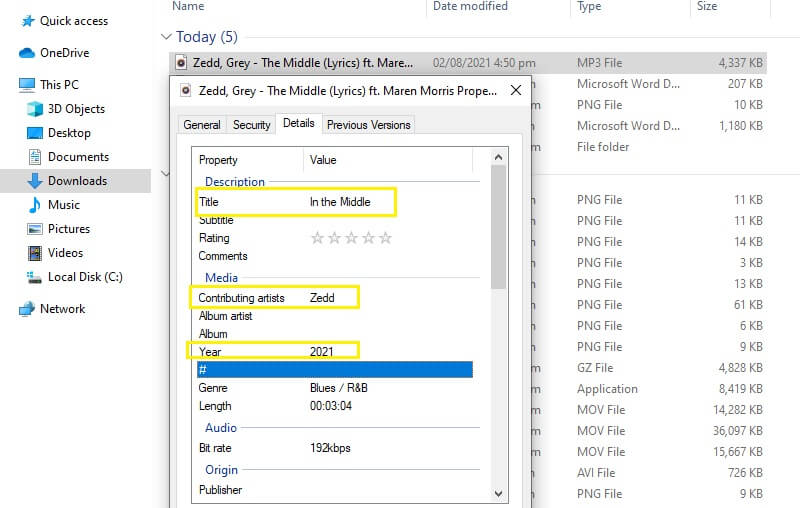
2. iTunes
您還可以使用 iTunes 編輯元數據。它被認為是為 Apple 用戶(尤其是 Mac 用戶)編輯元數據的一種簡單方便的方法。最好的部分是您可以批量修改 MP3 的元數據信息。在這方面,您不需要一次編輯一個文件的標籤。請注意,它不提供撤消您所做更改的選項。在採取行動之前也沒有警告。要演示如何使用此 MP3 元數據編輯器的過程,請查看提供的說明。
步驟1。 打開 的iTunes 在您的 Windows PC 或 Mac 上。
第2步。 從右側窗格中,選擇要編輯元數據的歌曲,然後選擇 獲取信息 查看詳細信息。
第三步 勾選需要修改的項目,點擊 好 按鈕。
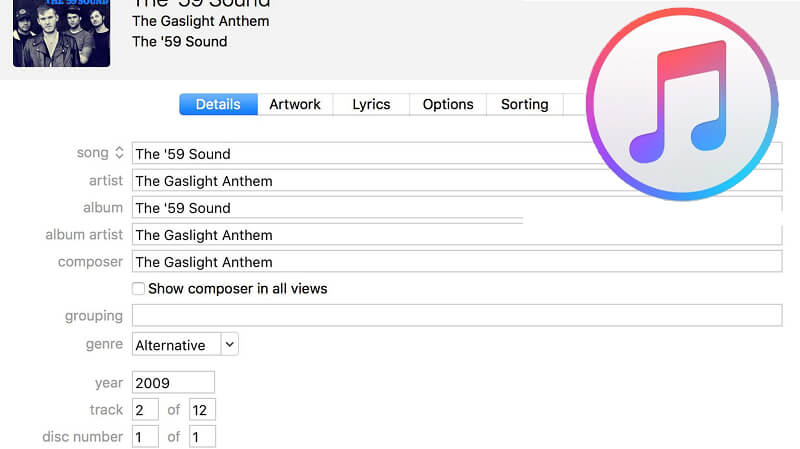
3. Mp3tag
您應該考慮使用的另一個音頻標籤和元數據編輯器是 Mp3tag。它使您能夠編輯歌曲的元數據。這個工具的優點在於它可以從在線數據庫中導入信息。該工具支持諸如 Discogs 和 MusicBrainz 之類的音樂數據庫,這些數據庫可以收集和插入具有準確信息的元數據。另一方面,這裡介紹瞭如何使用適用於 Mac 和 Windows 的 MP3 元數據編輯器來編輯或添加標籤。
步驟1。 在您的計算機上下載並安裝該程序。之後啟動它。
第2步。 定義大部分時間保存 MP3 文件的目錄。點擊 文件 在界面的左上角,然後選擇 更改目錄.
第三步 然後音樂文件將顯示在工具的右側部分。
第四步。 選擇一個文件,其元數據應顯示在左側窗格中。然後您可以編輯相應的元數據。
第五步 滿意後,點擊藍色的保存圖標。
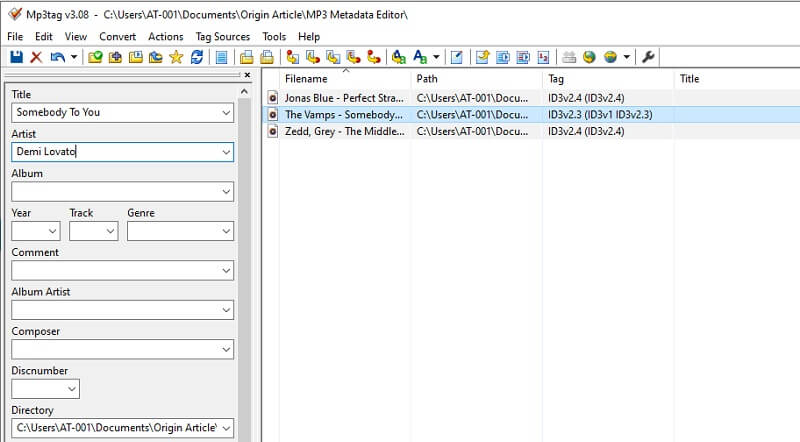
4. 標籤掃描器
我們的 MP3 元數據編輯器列表中的最後一個條目是 TagScanner。它是一個具有多個標籤編輯功能的獨立程序。該工具還與 ID3 標籤、APE v1 和 v2 標籤以及 WMA 兼容。除此之外,它的多語言界面將使那些難以用英語導航該工具的用戶受益。要使用此程序,您可以遵循以下簡要指南。
步驟1。 首先,從其官方頁面獲取該程序。確保按照安裝嚮導正確安裝應用程序。
第2步。 安裝後,將 MP3 文件導入該工具。單擊工具最左側界面的瀏覽文件夾圖標,然後選擇保存文件的目錄。
第三步 現在在文件中進行選擇。在右側部分,您會找到可以編輯的元數據,例如標題、專輯、流派,甚至可以嵌入曲目的封面。
第四步。 一旦您點擊“保存”按鈕,您將看到相應的更改,這些更改位於曲目旁邊。
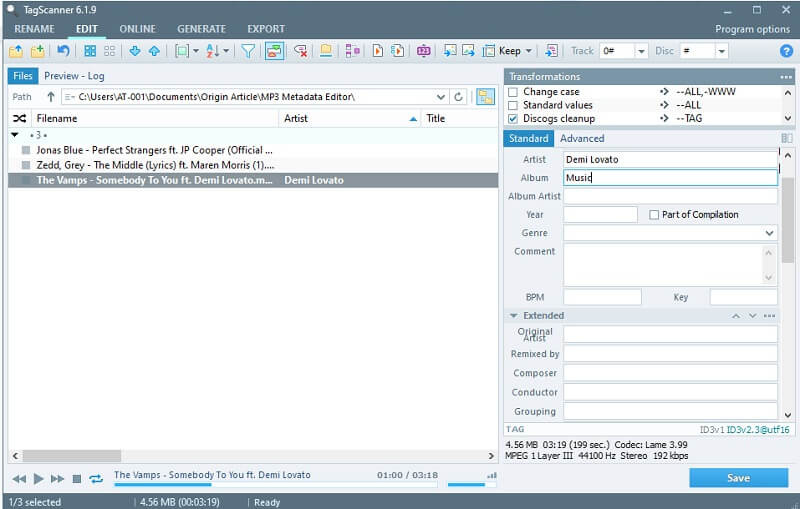
第 3 部分。 MP3 最佳元數據編輯器的表格比較
如果您想對上面列出的工具進行全面比較,可以參考下表。
| 解決方案 | 支持的格式 | 獨特的功能 | 多語言支持 | 操作系統兼容性 | 直觀的界面 |
| Vidmore視頻轉換 | MP3、WMA、ASF、WMV、WAV、AVI 和視頻格式 | 可以將音頻文件轉換為移動支持的格式 | Mac 和 Windows | ||
| 的iTunes | Apple 無損、AIFF 和 WAV、AAC、MP3 | 可以將音樂同步到 iPhone 和 iPod | Windows和Mac | 對於初學者來說相當混亂 | |
| Mp3標籤 | AAC、MP3、AAC、ALAC、AAC | 將集合導出為 HTML、CSV、RTF | Windows和Mac | 過時的用戶界面 | |
| 標籤掃描器 | MP3、OGG、Musepack、猴子的音頻、FLAC、AAC | 快速創建播放列表 | 僅支持 Mac |
第 4 部分。 MP3 元數據編輯器的常見問題解答
我可以在不使用 iTunes 的情況下在 Mac 上編輯元數據標籤嗎?
是的,這是可能的。如果您正在尋找另一個適用於 Mac 的 MP3 元數據編輯器,請選擇上面提到的跨平台選項之一,就像 Vidmore Video Converter 一樣。
如何查看元數據信息?
如果您使用的是 Windows 10,只需找到您希望查看其元數據的文件。右鍵單擊 MP3 文件並選擇屬性,然後單擊詳細信息選項卡。與 Mac 相同,找到該文件並右鍵單擊它以查看“獲取信息”選項。將出現有關該文件的信息列表。
Freed 是用於導入標籤的可靠在線數據庫嗎?
許多在線用戶依賴 Freed 提供的自動 MP3 標記服務。但是,由於它是開放式服務,因此無法始終顯示一致且可靠的結果。
結論
這裡我們整理了最好的 MP3 元數據編輯器 您可以在任何平台上使用。如果您想確保每個文件都有正確的文件名或元數據,您應該使用 Vidmore Video Converter。然而,如果您需要一個多標籤編輯器,您可以在後面的選項中進行選擇。
MP3提示
-
編輯MP3
-
轉換 MP3
-
編輯元數據


